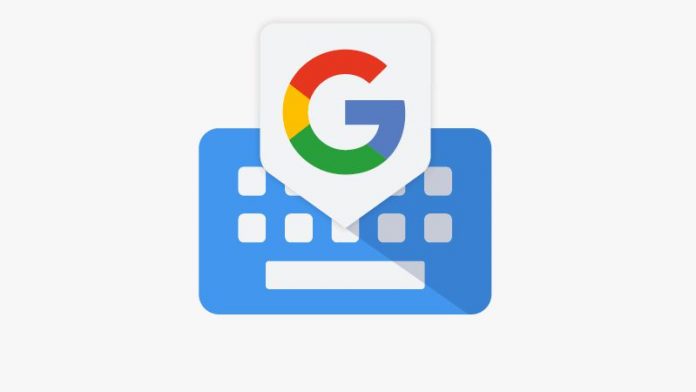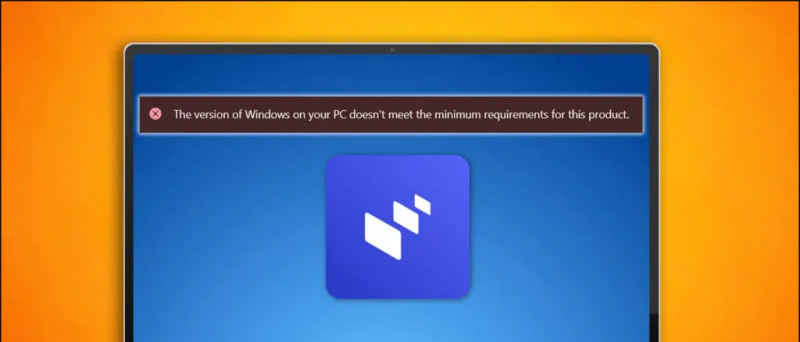A Vivo NEX egy fantasztikus és forradalmi okostelefon, keret nélküli 6,6 hüvelykes kijelzővel. Az elülső kamera és a képernyő hangátvitel technológiája szintén nem mindennapi jellemzők. De sok mindent meg kell még vizsgálni ezzel az okostelefonnal kapcsolatban, ezért felsoroljuk a Vivo NEX 15 rejtett tulajdonságát, amelyek különböző módon javítják az okostelefont.
Navigációs kézmozdulatok

Engedélyezheti az ellop navigációs kézmozdulatokat a Nexet élem akárcsak az iPhone X. Válassza a Beállítások> Rendszernavigáció> lehetőséget, és engedélyezze a Navigációs kézmozdulatok lehetőséget. A visszatérő gesztus oldalát jobbra vagy balra változtathatja. A navigációs mozdulat stílusát a Rendszer navigáció beállításai menüben is megváltoztathatja.
Játék mód

A Game Mode magától értetődő, és kevésbé hasznos háttér-tevékenységekkel megöli a játék teljesítményét. Ennek engedélyezéséhez húzza fel a kezelőpanelt úgy, hogy felfelé csúsztat a képernyő gomb széléről, és a bekapcsolásához érintse meg a Játék mód kapcsolót.
Idézet, a játékmód gyorsan lemeríti az akkumulátort, ezért ne felejtsd el kikapcsolni a játék után.
Hálózati sebesség

Ellenőrizheti a hálózat sebességét közvetlenül az értesítés tetején. Alapértelmezés szerint ez a szolgáltatás le van tiltva, ennek engedélyezéséhez lépjen a Beállítások> Rendszersor és értesítés menüpontba, és engedélyezze a Hálózati sebesség opciót. Ez megmutatja az aktuális hálózati sebességet az értesítési sávon.
Akkumulátor százalékos aránya
Az akkumulátor százalékos szövegének engedélyezéséhez az értesítési sávon lépjen a Beállítások> Állapotsor elemre, és az értesítés> érintse meg az Akkumulátor százalékos lehetőséget. Választhat az opciók között, hogy a szöveget az akkumulátorikon belül vagy az akkumulátorikon kívül jelenítse meg.
Szemvédelem

A szemvédelem színes szűrőt ad a kijelzőhöz, amely megkönnyíti a képernyőn megjelenő szöveg elolvasását gyenge fényviszonyok mellett, anélkül, hogy károsítaná a szemet. Ennek engedélyezéséhez lépjen a Beállítások> Kijelző és fényerő> Szemvédelem menüpontba. Itt állíthatja be a Szemvédelem automatikus engedélyezésének és letiltásának idejét is.
Az alkalmazás megjelenítési aránya
Egyes alkalmazások nincsenek a Vivo NEX megjelenítési típusára optimalizálva, és üres helyet mutat az alkalmazások felhasználói felületén. Az alkalmazás optimalizálásához ehhez a képernyőhöz csak indítsa el az alkalmazást, és az alkalmazás felhasználói felülete alatt vízszintes sáv jelenik meg. Érintse meg a szalaghirdetést, majd érintse meg az OK gombot, az alkalmazás a teljes nézetben újraindul.
Ébresztő képernyő emlékeztető
Az okostelefon minden alkalommal történő ébresztésére értesítés érkezik a telefonjára, amely engedélyezheti ezt az opciót. Lépjen a Beállítások> állapotsor és értesítés menüpontba, és ott engedélyezze az Ébresztés képernyő emlékeztető beállításait. Ez az opció a szokásosnál több akkumulátort igényel, ezért tiltsa le ezeket az opciókat, ha a telefonja lemerült.
Kamera előugró hangja
A Vivo Nex-en felbukkanó fényképezőgép remekül néz ki, hangot adva még hűvösebbé teheti. Lépjen a Beállítások> Hang, és Rezgés> Kamera előugró hangja elemre, és válassza az ott elérhető három lehetőség egyikét.
Mindig látható
A mindig megjelenített okostelefonok számára a legjobb a Super AMOLED kijelzőkkel, akárcsak a Vivo Nex, idejüket és további információkat mutat, ha a képernyő nem világít. Ennek engedélyezéséhez lépjen a Beállítások> Képernyő zárolása, a kezdőképernyő és a háttérkép elemre, majd érintse meg a Mindig a kijelzőn opciókat, és engedélyezze.
Szuper energiatakarékos mód
Ez a funkció megtakarít Önnek kritikus körülmények között, amikor szuper lemerült akkumulátor marad az okostelefonon. Ez a funkció korlátozza az okostelefon funkcióit és maximálisan megtakarítja az akkumulátort. Ez a szolgáltatás bezár minden, a háttérben futó alkalmazást, így mentse el mindazt, amin dolgozik, mielőtt engedélyezi ezt a funkciót.
Tisztítsa meg a tárolót
A Vivo Nex egy gyorsítótár-tisztító funkcióval rendelkezik, amely el van rejtve a beállítások között. A gyorsítótár törlésével kissé gyorsabbá válik az okostelefon, lépjen a Beállítások> RAM és tárhely> Tárhely tisztítása elemre. Itt megtalálja az összes gyorsítótár és tároló tisztítási lehetőséget.
Könnyű érintés
Tudjuk, hogy a navigációs gesztusok nem mindenki számára készültek, és ezek is kissé zavaróak. Tehát a Vivo felvett egy másik navigációs opciót, az Easy touch nevet. Ennek a funkciónak az engedélyezéséhez lépjen a Beállítások> További beállítások> Easy Touch menüpontba. Ez még a navigációs gombokkal vagy a gesztusokkal is működni fog.
Arc szépség videohíváshoz
Ez a funkció magától értetődő, és engedélyezheti ezt a funkciót a Beállítások> További beállítások> Videohívások arcszépsége menüpontban. Engedélyezheti a szükséges alkalmazásokban, és felsorolja az összes támogatott videohívási alkalmazást, így kiválaszthatja azt, amelyiken használni szeretné a szépségszűrőt.
Zseblámpa értesítések
Ha az a szokása, hogy az okostelefont fejjel lefelé helyezi az asztalra, és hiányzik az apró értesítés, amikor megérkezik. Ezután engedélyezze a zseblámpa értesítéseket, amelyek megvilágítják a zseblámpát, amikor az értesítés megérkezik. Engedélyezéséhez lépjen a Beállítások> További beállítások> Zseblámpa értesítések menüpontba.
App cloner
Az App Cloner másol egy alkalmazást az okostelefonon, így ugyanazon az alkalmazáson két fiókot használhat ugyanazon a telefonon. Válassza a Beállítások> Alkalmazásklónozás> kapcsolót a klónozni kívánt alkalmazás kapcsolójára. Ez létrehoz egy újabb alkalmazást a kezdőképernyőn, így meg fogja különböztetni az eredeti és a klón alkalmazást.
Következtetés
Sokkal több van, mint az itt megadott lista, felfedezheti őket a beállítások menüben, és ha megtalálja őket, mondja el nekünk, hogy felvehessük őket a listánkba. További tippek és trükkökért kövesse a közösségi oldalakat, és iratkozzon fel a YouTube csatornánkra.
Facebook Megjegyzések